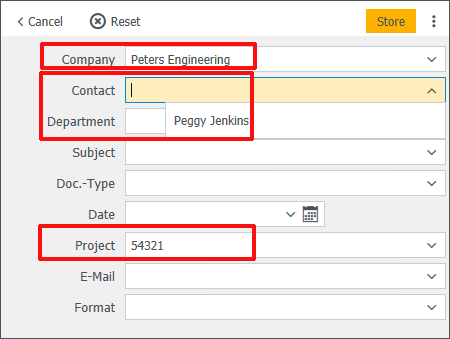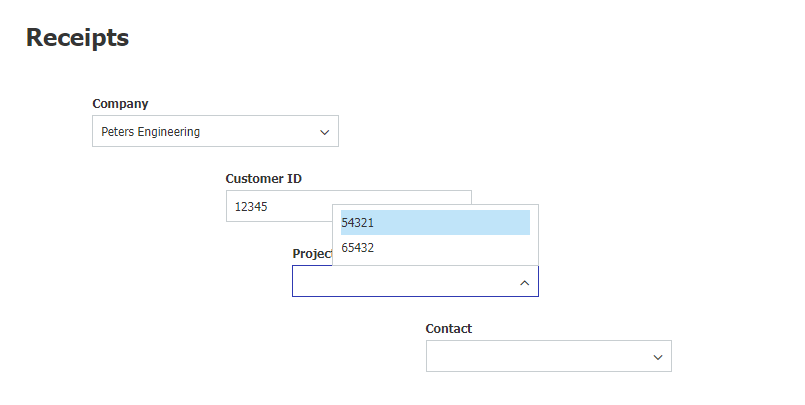Las listas de selección en DocuWare ayudan a introducir datos en un campo de índice. Las entradas de una lista de selección (por ejemplo, centros de costes) se muestran al rellenar un campo de índice. Utilice estas entradas para evitar errores de escritura y ahorrar tiempo.
Las listas de selección se pueden utilizar en diálogos de almacenamiento, listas de resultados y formularios. La asignación de listas de selección a los campos de diálogo se realiza en la configuración del archivador, mientras que la asignación a los formularios se realiza en el diseñador de formularios.
En el módulo «Select Lists» (Listas de selección) dentro de la configuración de DocuWare, puede ver todas las listas de selección de su organización.
Aquí también puede configurar listas de selección que se basan en fuentes de datos externas a DocuWare. Esto es posible incluso si aún no se ha creado un archivo en DocuWare. Una lista de selección es una lista predefinida de valores entre los que los usuarios pueden elegir al introducir datos en los campos. Las listas de selección se utilizan en diversas áreas, como la indexación de documentos en el cliente web de DocuWare, el rellenado de formularios y la configuración de criterios de flujo de trabajo.
Las listas de selección ayudan a mantener la coherencia y la precisión al proporcionar un conjunto controlado de opciones, lo que estandariza la entrada y hace más eficiente la búsqueda de documentos.
Configuración preliminar
Para ver la sección "Listas de selección" en la configuración de DocuWare, los usuarios necesitan el derecho funcional "Configurar listas de selección", que se asigna en la sección Administración de usuarios de DocuWare Configuration).
El derecho "Configurar listas de selección" permite a los usuarios crear, cambiar y eliminar listas de selección.
Con el derecho "Editar listas de selección fijas" se ofrece un vínculo a la configuración de DocuWare en el diálogo de almacenamiento que permite al usuario editar directamente una lista de selección fija. Sin embargo, este derecho no permite al usuario crear ni eliminar listas de selección.
Resumen de listas de selección
Modo
Hay tres tipos de listas de selección: internas, fijas y externas.
DocuWare pone a disposición listas de selección internas. Las listas de selección predeterminadas se basan en las entradas anteriores de un campo. Las listas de selección internas también pueden basarse en otras bases de datos almacenadas en el sistema DocuWare, como usuarios, roles, grupos o reglas de sustitución.
Las listas de selección fijas y externas se basan en datos de fuentes externas a DocuWare. Las fuentes pueden ser bases de datos o simples archivos de texto.
Una lista de selección fija se importa una vez a DocuWare y se almacena. Se puede acceder a ella rápidamente.
Las listas de selección externas se recuperan con cada entrada en el campo. La ventaja es que el estado de la lista de selección externa es siempre el mismo que el de la fuente.
Type
Una lista de selección puede ser una tabla de una sola columna o de varias. En función del tipo de tabla, la lista de selección puede filtrarse o no.
Las listas de selección de una sola columna no se pueden filtrar, con la excepción de la lista de selección predeterminada.
Las listas de selección de varias columnas se pueden filtrar. Esto significa que la lista de selección del campo muestra las entradas en función de las entradas en otros campos de diálogo.
Tenga en cuenta que una lista de selección debe asignarse a un campo de diálogo para que esté disponible en el Web Client.
Crear una nueva lista de selección
Cree una nueva lista de selección a partir de una fuente de datos externa en dos pasos:
1. Definir la selección
Las listas de selección fijas y externas se basan en fuentes de datos externas.
Fija
Una lista de selección fija se importa una vez y DocuWare la pone a disposición sin volver a acceder a la fuente de datos externa. Esto presenta la ventaja de que se puede acceder a la lista muy rápido en el DocuWare Client.
También es posible introducir una lista de selección fija directamente en este diálogo. Haga clic en el signo más que verá a continuación.
Externa
Como alternativa, DocuWare puede acceder a una fuente de datos externa para facilitar las entradas dinámicamente. La lista de selección de la fuente de datos se abre con cada acceso. La lista siempre tiene el mismo estado que la fuente de datos.
Es posible filtrar las listas de selección fijas y externas.
2. Selección de una fuente de datos
Hay varias maneras de proporcionar los datos para una lista de selección de DocuWare. La lista Fuente muestra las conexiones a archivos de su organización, así como las conexiones a bases de datos para instalaciones in situ. También puede importar un archivo guardado localmente.
Importar archivos locales
Puede importar listas de selección fijas como archivos de equipos locales. Para tablas de una sola columna, utilice un archivo TXT; para tablas de varias columnas, utilice un archivo CSV con codificación UTF8 cson puntos y comas como separadores.
Nota para los administradores: Excel usa el separador de lista predeterminado en Windows. El separador depende del idioma. La versión de Windows en inglés usa la coma como separador, pero muchos idiomas como el alemán o el francés usan el punto y coma. Es decir, si almacena un CSV con Excel en la versión de Windows en inglés, debe cambiar primero el separador a punto y coma (en Windows 7: Panel de control > Reloj, idioma y región > Configuración regional y de idioma > Formatos > Configuración adicional > Separador de listas). De lo contrario, no se podrá importar más de una columna.
Conexión a archivos x
Entre otras cosas, en una conexión a archivos se definen los parámetros de los archivos y la ubicación de archivado. Si se configura una conexión a archivos para la lista de selección, DocuWare puede acceder a la ubicación de archivado y cargar el archivo especificado.
Se crea una conexión a archivos en DocuWare Administration, en la sección Organización > Organización x > General.
Conexión a base de datos x
DocuWare accede directamente a la base de datos de un sistema CRM, por ejemplo. DocuWare es compatible con los tipos de bases de datos MSSQL, MySQL, y ODBC.
Cuando los clientes de DocuWare Cloud conectan fuentes externas a través de una conexión de base de datos, los datos se pueden filtrar antes de transferirlos a DocuWare. Para ello, seleccione al menos un campo de la base de datos e introduzca un valor para el filtrado, como «Entregado» para el estado. Aparte de las variables del sistema, todavía no hay entradas de índice predefinidas disponibles. Introduzca los criterios de filtrado manualmente. Haga clic en Actualizar para obtener una vista previa de los registros filtrados.
Cree una conexión a un base de datos en DocuWare Administration, en la sección Sistema > Conexiones a bases de datos.
Nota: En DocuWare Cloud no se puede acceder a las conexiones a bases de datos por motivos de seguridad. Los usuarios de DocuWare Cloud deben conectar listas de selección externas mediante la conexión a archivos.
Para que la lista de selección pueda filtrarse, debe existir como tabla de varias columnas. Aquí puede encontrar información sobre cómo importar y filtrar una lista de selección de varias columnas.
Archivador
Con la versión 7.12 de DocuWare, puede seleccionar un archivador directamente como origen de una lista de selección. Esto es posible tanto para los clientes de DocuWare Cloud como para las instalaciones locales.
Ejemplo de aplicación: Los datos maestros del proveedor se introducen y actualizan en un archivador. Los nombres de las empresas están disponibles en la lista de selección de proveedores del archivo de facturas.
Importar y filtrar una lista de selección de varias columnas
Las listas de selección de varias columnas son la base para el filtrado dependiente de listas de selección de varios campos. Una lista de selección filtrada solo muestra opciones seleccionadas para un campo que coincida con un valor ya seleccionado en otro campo.
Veamos un ejemplo: El usuario introduce el nombre "Peters Engineering" en el campo "Empresa" y cambia al campo "Contacto". Ahora DocuWare alinea la lista de selección para el campo "Contacto" con el campo "Empresa" y muestra solo las entradas que coincidan con la empresa "Peters Engineering".
Para que las listas de selección de varios campos se filtren de forma interdependiente, deben estar presentes como columnas de una tabla. De ahí procede el término "lista de selección de varias columnas".
El filtrado dependiente en una lista de selección es posible en formularios y diálogos de almacenamiento. En el siguiente ejemplo se muestra cómo se puede importar una lista de selección de varias columnas y usarla para filtrado..
1. Crear una tabla para una lista de selección
Para que una lista de selección externa pueda filtrarse, debe basarse en una lista o tabla de varias columnas en formato CSV separado por punto y coma con codificación UTF-8. O usar una conexión a archivos o a bases de datos para importar la lista de selección.
El siguiente ejemplo se basa en un archivo CSV sencillo. La tabla incluye cinco conjuntos de datos que comprenden las columnas "Empresa", "ID del cliente", "ID del proyecto" y "Contacto". Estas columnas pueden asignarse más adelante a los campos de un formulario web (paso 3) o de un diálogo de almacenamiento (paso 4).
.png)
2. Importar una tabla para una lista de selección
Importe esta tabla como lista de selección fija al módulo "Listas de selección".
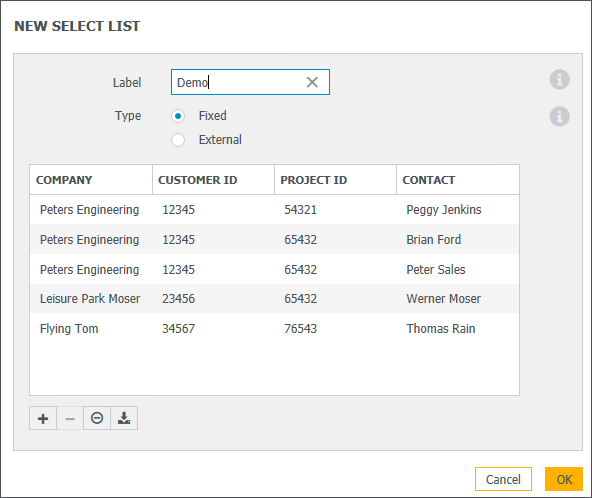
También puede importar la lista de selección directamente al módulo del archivador.
De esta manera, los cinco conjuntos de datos se archivan en el sistema DocuWare.
3. Utilizar una lista de selección de varias columnas en un formulario web
Para configurar el filtrado dependiente en un formulario web, vaya al área Formularios > Diseñador en Configuración de DocuWare.
En el Diseñador, arrastre al medio un campo desplegable y, en la configuración de campo, seleccione Lista de selección como la fuente. Luego seleccione una lista de varias columnas y especifique una columna. Los valores de esta columna se archivan como opciones de entrada para el primer campo desplegable. En este ejemplo se trata de "Empresa".
Si es necesario, la lista de selección se puede abrir directamente desde el diseñador con el icono del lápiz, por ejemplo, para realizar cambios.
El siguiente campo desplegable se asigna a la segunda columna de la tabla, ID de cliente. Asigne el campo Empresa como filtro. Solo se mostrarán aquellos ID de cliente que estén en las mismas filas que "Peters Engineering" en la tabla.
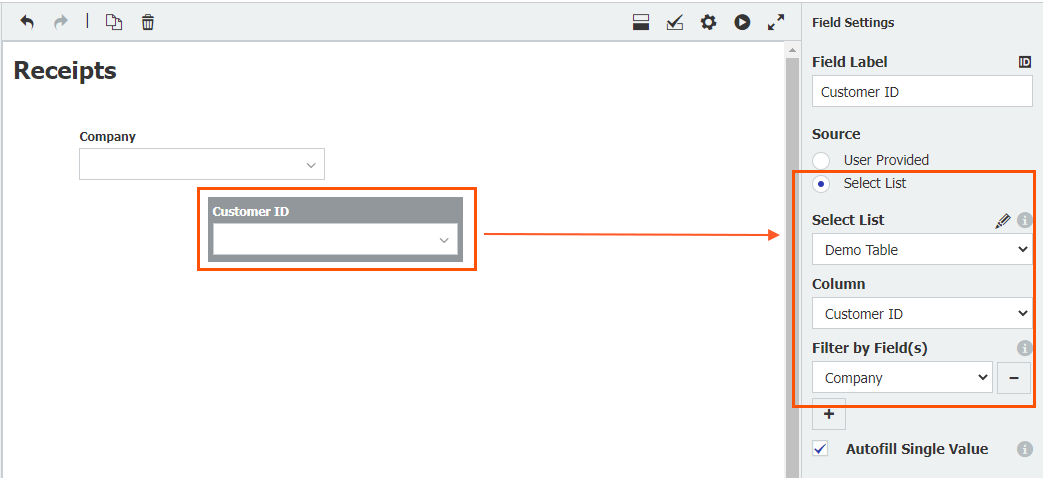
Los demás campos se asignan de la misma manera a las columnas de la lista de selección.
Si se deja un solo valor en la columna de una tabla con la opción Rellenar automáticamente un solo valor, se insertará automáticamente en el campo vinculado. Así, en este ejemplo, si se inserta Flying Tom como empresa, el ID de cliente 34567, el ID del proyecto y el nombre Thomas Rain aparecerían automáticamente.
Haga clic aquí para obtener más Información sobre DocuWare Forms
4. Vincular la lista de selección al campo del diálogo
En el módulo del archivador, acceda primero al diálogo de almacenamiento que desee y abra el campo del diálogo para el que quiere configurar la lista de selección. En este ejemplo, se trata del diálogo de almacenamiento predeterminado y del campo "Contacto".
En las propiedades del campo, debe activar la lista de selección que ha importado (en este ejemplo, "Tabla de demostración").
Ahora especifique la columna de la tabla cuyas entradas se deberían utilizar para la lista de selección del campo "Contacto" – "Contacto".
Mostrar la configuración del filtro
El usuario debería poder seleccionar contactos en función del campo Empresa y del campo Proyecto. Deben cumplirse las siguientes condiciones:
1. Condición: debe seleccionar "Empresa" como columna de fuente de datos y el campo "Empresa", en "Entradas de campo de diálogo".
2. Condición: ahora debe vincular la columna "ID de proyecto" con el campo "Proyecto".
Puede ver cómo se usa este filtro en el Web Client:
Filtrar en el Web Client
Se presupone que el usuario quiere archivar un documento con el diálogo de almacenamiento predeterminado. Introduce "Peters Engineering" en el campo "Empresa" y pasa al campo "Contacto". A continuación, DocuWare ajusta las entradas en la columna "Contacto" de la tabla de demostración para que se corresponda con la columna "Empresa". En la lista de selección solo se muestran los contactos en cuyo conjunto de datos se introdujo "Peters Engineering" como Empresa. En este ejemplo, se trata de "Peggy Jenkins", "Brian Ford" y "Peter Sales".
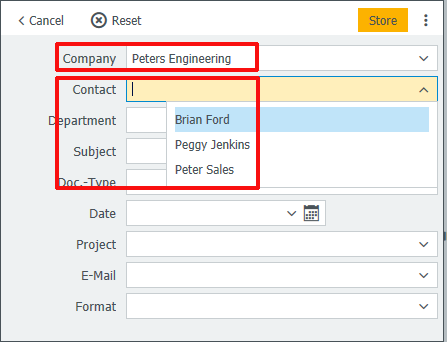
Si también se introduce el ID de proyecto "54321", DocuWare busca los contactos para los que se cumplen las dos condiciones: "Peters Engineering" e ID de proyecto "54321". En este ejemplo, "Peggy Jenkins".